完成図

先ず、テレビ画像とテレビ画面に入れる写真を準備しておきます
テレビ画像は「ヤフー」から「テレビ画像」と入力すると沢山あります
「名前を付けて画像を保存」したものを使っています
宜しかったらここに貼り付けた2枚のテレビ画像を使ってください
このテレビ画像は縮小しているので、画像の上でクリックして頂くと
大きな画像になるので、大きくなった画像の上で右クリックして
「名前を付けて画像を保存」して使えます


Jtrim(1)起動
①表示 → 背景色 色は何でも良いですがここでは黒にしました
② ファイル → 開く テレビ画像を呼び込んでくる
③Jtrimの中にテレビ画像が入りましたね
画像を入れたい部分をマウスでドロップ&ドラッグで選択します
(細い線で四角に囲まれ選択した事が分かります)

ご自分のJtrimで表示された数値で画像を作ります
④ このJtrim(1)はこの状態で、縮小ボタンで横の方に置いときます
Jtrim(2)起動
1)ファイル → 開く 入れたい画像を呼び込んでくる
(画像はPC仲間の 坂尾 美枝 様に了解を得て使わせて頂きました)
2)イメージ → リサイズ
「サイズで指定する」の「横」の欄に446 と入力 OK
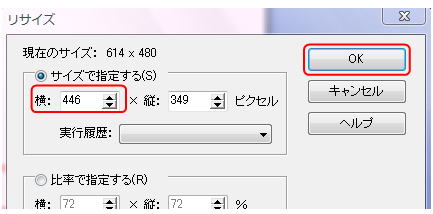
3)イメージ → 座標指定切り抜き 0・0 446・252 と入力すると
細い線で囲まれるので画像の上にマウスを持って行くと手のマークになるので
画像のちょうど良い位置に移動させて OK クリックすると
446×252 の画像が出来ます
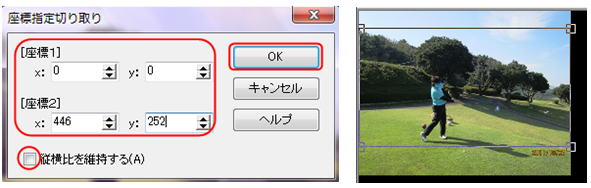
4)編集 → コピー
5)Jtrim(1)に 編集 → 合成 明るいで合成 OK
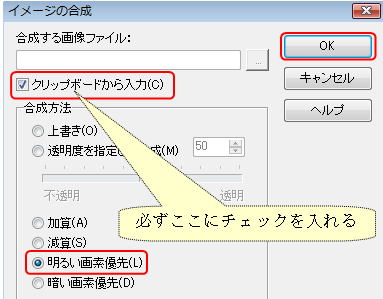
これで完成ですが続いて文字入れをします
6)編集 → 文字入れ 文字入れダイアログボックスに文字を入力。
エンターを押すと文字は画像の左上に表示されるのでマウスで
適当な所に移動させて OK クリック
(フォント・サイズ・文字色・などはお好みにしてください)
OKした後でも、戻るボタンでやり直すことが出来ます
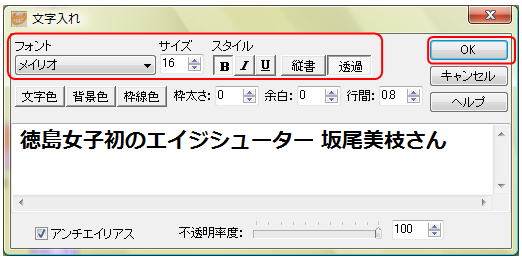
完成です 名前を付けて保存します
↓のテレビ画面は画像を入れる部分が斜めになっていて白色です
合成の方法はほとんど同じですが少しだけ違うので説明しておきます
Jtrim(1)を起動
表示 → 背景色 色は何でも良いが黒にしました
ファイル → 開く テレビに入れたい画像を呼び込んでくる
Jtrimの中にテレビ画像が入りましたね
画像を入れたい部分ぎりぎりの所をマウスでドロップ&ドラッグで囲みます
(画面が斜めになっていますが範囲指定した線が少々はみ出しても良いです)
下に表示された数値の画像を作ります

方法は先に説明したのと同じですが 白い画面に合成するときは
編集 → 合成 「暗い画素優先」で合成します



↓の記事は全国紙の新聞に載ったものです
新聞記事を切り抜いて「プリンター」→「スキャナ」でパソコンに保存しました
パソコン仲間の彼女の快挙が嬉しくて、この機会に紹介させて頂きました
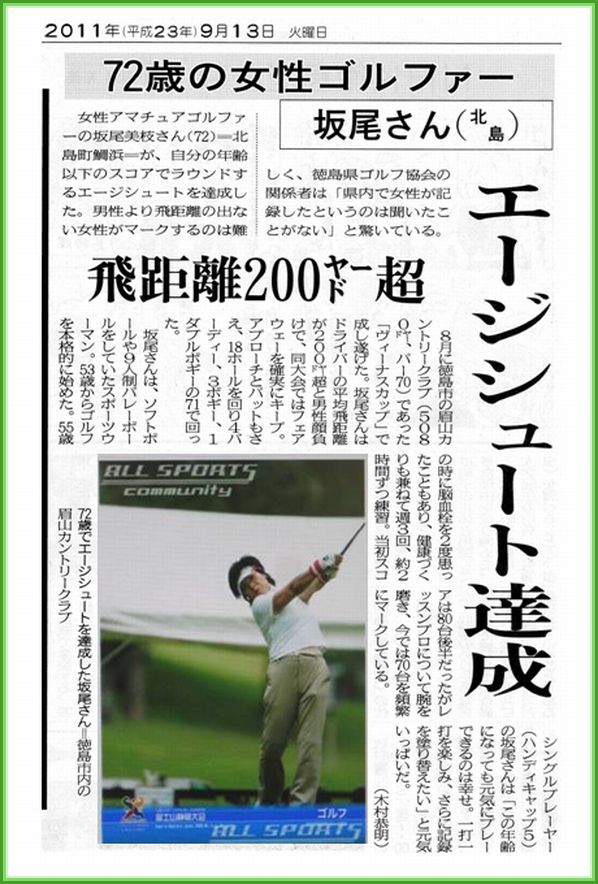
「みい子のひとり言」 ホームに戻る